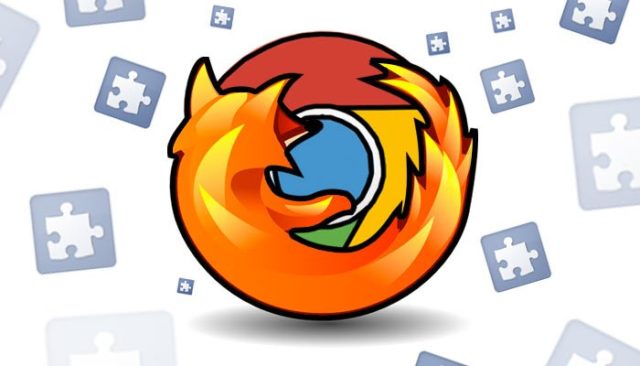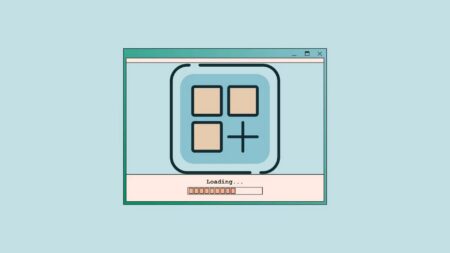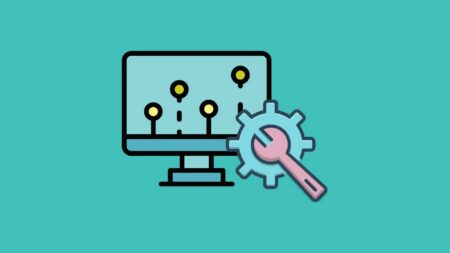فایرفاکس مثل هر مرورگر دیگری سابقه کامل ماجراجوییهای شما در اینترنت را ذخیره میکند. آیا میخواهید ردپایتان را بپوشانید یا دوست ندارید فایرفاکس دادههای شما را جمعآوری کند؟ میتوانید تغییراتی دهید. حذف تاریخچه جستجوی فایرفاکس به شما کمک میکند تا تجربه وبگردی خصوصی تری برایتان فراهم شود.
برای دسترسی به تاریخچه فایرفاکس میتوانید از منوی History در مک او اس استفاده کنید. از طریق سه خط بالا سمت راست مرورگر و پس از آن کلیک بر History به تاریخچه میرسید. (کلیدهای Ctrl+H هم شما را به تاریخچه خواهد رساند.)
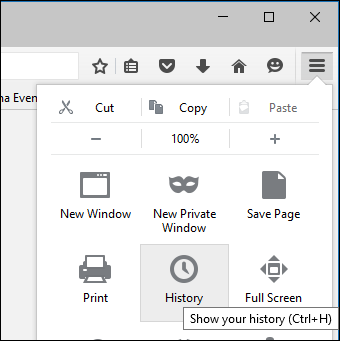
منوی تاریخچه نه تنها سایتهایی را که اخیرا بازدید کردهاید نشان میدهد بلکه زبانههایی را که اخیرا بستهاید هم شامل میشود. علاوه بر این شما میتوانید زبانههای باز شده با سایر دستگاه را ببینید و وبگردی قبلی را بازیابی کنید.
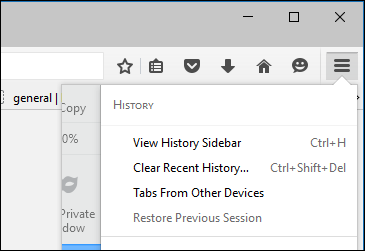
درهرحال مفیدترین گزینهها برای ما گزینههای Show All History و Clear recent History هستند.
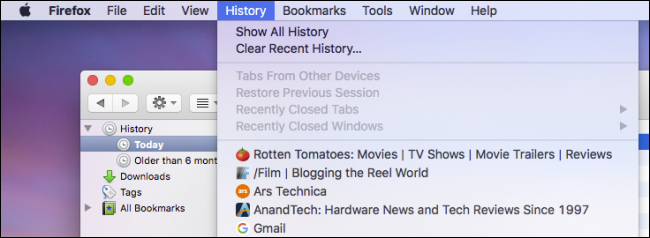
وقتی Show All History را انتخاب میکنید، تمام سابقه وبگردیتان را ردیف شده در یک لیست خواهید دید.
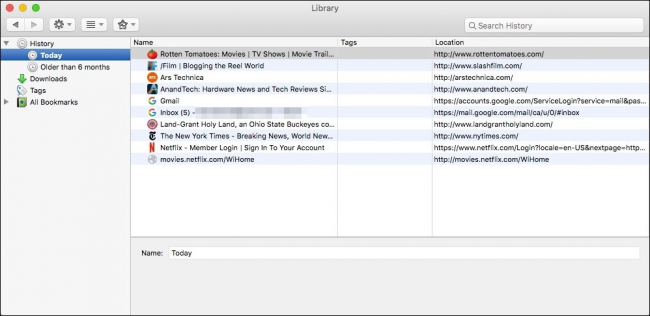
اگر میخواهید هرکدام ازاین وبسایتها را از لیست جستجویتان پاک کنید، کافی است یکی را انتخاب کنید و دکمه Delete را فشار دهید. اگر میخواهید همه چیز را پاک کنید، از Command+A در مک او اس و یا Ctrl+A در ویندوز کمک بگیرید. اگر میخواهید چندین سایت را با هم انتخاب کنید، سراغ کلید Command مک او اس یا Control ویندوز بروید تا هر سایتی که قصد حذفش را دارید برگزینید.
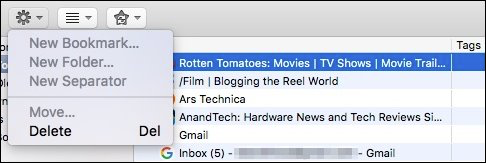
سریعترین راه برای پاک کردن تاریخچه انتخاب Clear Recent History از منوی تاریخچه است. این گزینه از شما میخواهد محدوده زمانیای را انتخاب کنید. میتوانید سابقه یک ساعت پیش، دو ساعت، چهار ساعت، امروز و یا تمام حافظه را پاک کنید.
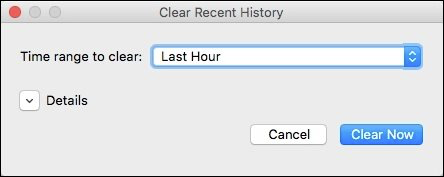
روی Details کلیک کنید تا اطلاعاتی بسیار بیشتر از سابقه وبگردی و دانلودتان را پاک کنید. میتواید چیزهایی مثل کوکی ها، کش و دفعات استفاده از مرورگر و موارد دیگری را پاک کنید.
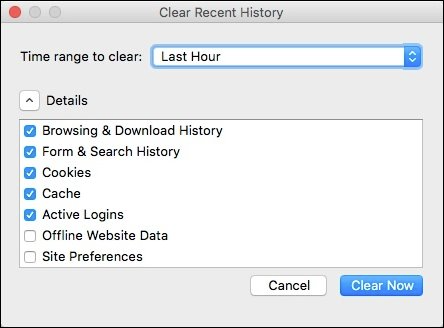
اگر نیاز به گزینههای خاصی برای سابقه جستجویتان دارید، سراغ Firefoxs preferences بروید و قسمت Privacy را انتخاب کنید. در تنظیمات Privacy قسمتی به تاریخچه اختصاص داده شده. در تصاویر زیر، ما گزینهی Use custom settings for history را انتخاب کردیم.
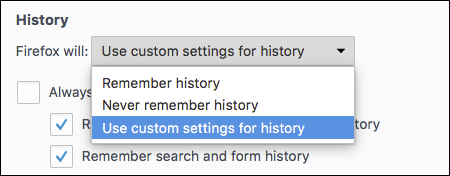
اگر تصمیم بگیرید همیشه از حالت وبگردی خصوصی استفاده کنید، سابقه جستجویتان، کوکی ها و گزینههای دیگر ذخیره نمیشوند. شما همچنین میتوانید انتخاب کنید که سابقه جستجو و دانلود، جستجو و تاریخچه و یا پذیرش کوکی ها را ذخیره نکنید. اگر میخواهید کوکی های شخص ثالث را قبول کنید، گزینه منتظر شماست تا انتخابش کنید.
در نهایت اگر تمایل دارید تاریخچه جستجوی شما هر زمان فایرفاکس را بستید پاک شود، میتوانید گزینه مربوط به آن را انتخاب کنید و سپس با کلیک بر روی Settings دقیقا مشخص کنید چه چیزهایی هنگام بسته شدن فایرفاکس حذف شود.
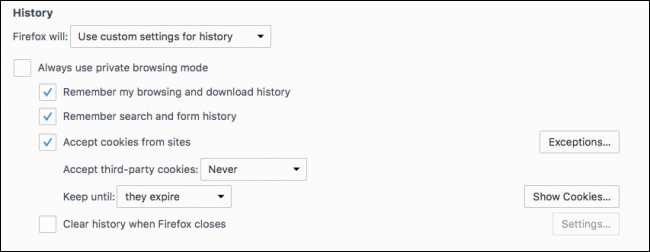
یادتان باشد که انتخاب بعضی از این گزینهها روی جستجوهای بعدی شما تاثیر میگذارد. به عنوان مثال، اگر جلسات فعال را پاک کنید، باید در هر سایتی از بازدیدهای قبلیتان دوباره وارد شوید. به همین ترتیب اگر کوکی ها را حذف کنید، اطلاعات مربوط به ثبت نامهای قبلیتان پاک خواهد شد و دوباره باید اطلاعات را وارد کنید.
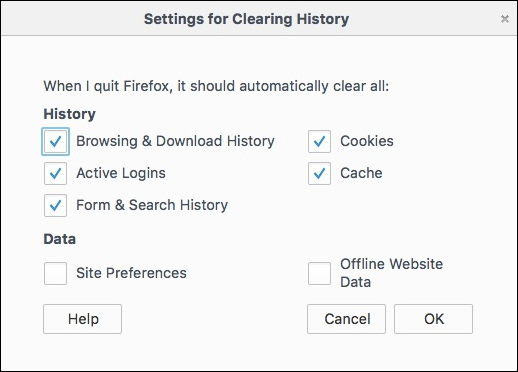
وقتی انتخاب میکنید با بستن برنامه اطلاعات را پاک کنید، فایرفاکس به شما هیچ هشداری نمیدهد. پس مهم است که فعال کردن این گزینه را از یاد نبرید و حواستان به آن باشد. در غیر این صورت ممکن است برایتان سؤال پیش بیاید که چرا هر بار از پروفایل شبکه اجتماعی موردعلاقهتان بیرون میافتید و دوباره باید وارد شوید یا چرا همیشه سابقه جستجویتان پاک میشود.
حریم خصوصی
حذف تاریخچه و دیگر دادههای شخصی یکی از بهترین عملکردهای حریم شخصی است که میتوانید استفاده کنید. فایرفاکس در داشتن قابلیت پاک کردن اطلاعات در هر بار بسته شدن، منحصر به فرد است. اگر حریم خصوصی جزو دغدغههای شماست، مثلا اگر از فایرفاکس در محل کار و یا کامپیوتر عمومی استفاده میکنید، این گزینه خوبی است که میتوانید فعالش کنید.